De multe ori este necesar să căutăm și să descarcăm de pe Internet ceva interesant și neobișnuit din sursă - modele, stiluri ... Și sunt atât de multe dintre ele.
Uneori aveți nevoie de ceva specific, de a căuta ceea ce este necesar de mult timp și nu de faptul că o veți găsi.
Dar cunoașterea modului de a crea modele, stiluri și declivități devine mult mai ușoară. Dar acest lucru este de fapt foarte simplu.
Voi da un exemplu simplu.
Să presupunem că există o imagine de fundal a sticlei colorate și vreau să fac un stil din ea, astfel încât să fiu întotdeauna la îndemână. (Lecția se face în CS2, versiunea rusă).
Deschideți în Photoshop imaginea de fundal, instrumentul de selectare dreptunghiulară cu proporțiile date 1: 1 selectați pătratul (sau apăsând tasta Shift - pătratul este selectat automat). Accesați Meniu / Editare / Definire model.
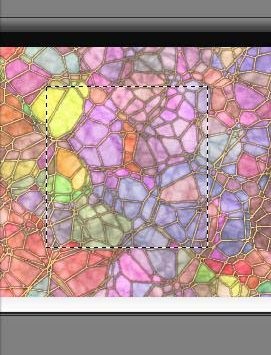
În fereastra care apare, introduceți numele modelului - să spunem "Sticla de culoare" - și acum este salvată în galeria de modele.
Pentru a nota - în general, nu puteți face o selecție și salvați întreaga imagine în model. Dacă modelul este simetric, puteți selecta un fragment și apoi, când modelul este aplicat imaginii, marginile modelului vor fi "lipite" și va fi obținută o panza simetrică fără sudură. Dacă modelul este fără simetrie, atunci când se umple, fața lipiciului va fi vizibilă.
Acum, merge la „Manage Biblioteci“ (Meniu / Editare / Library Management) și selectați fila „Patterns“, vom vedea un model. De asemenea, îl putem salva în orice dosar făcând clic pe butonul "Salvați". Ca o regulă, în Photoshop toate modelele stocate în memorie (modele) sunt stocate în directorul C: \ Program Files \ Adobe \ Adobe Photoshop CS2 \ Presetări \ Tipare (luând în considerare calea către folderul unde ați instalat Photoshop).
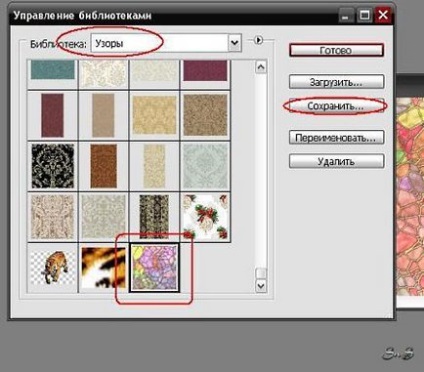
Aceeași tehnică creează un stil.
Să presupunem că vom aplica acest model în text.
Creați un document nou cu o umplere albă de 300x300 pixeli. Am ales instrumentul Text și scrie litera S - fontul poate selecta orice, precum și dimensiunea, dar în acest caz folosit Jill Sans Ultra Bold și dimensiunea 200 (suficient pentru a înconjura fontul pentru claritate, stil de turnare).
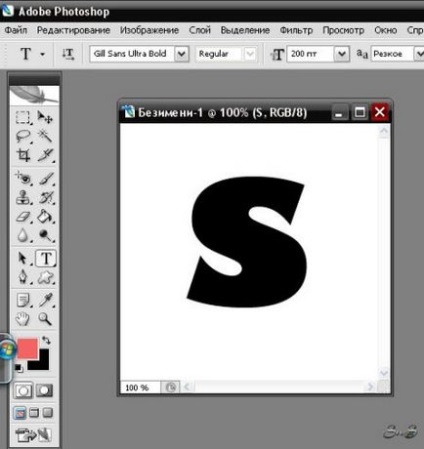
Faceți clic dreapta pe stratul de text și selectați Blending Options (sau dublu click cu mouse-ul pe stratul cu textul, dar nu pe numele stratului, sau activați funcția de a redenumi stratul și nu pe miniatura stratului - selectați textul din imagine).
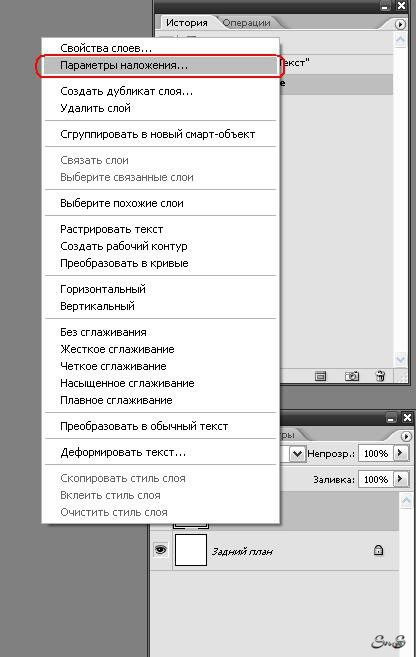
Selectați fila - suprapunând modelul și din paleta modelelor, selectați modelul salvat (puteți lega originea pentru a distribui modelul peste imagine).
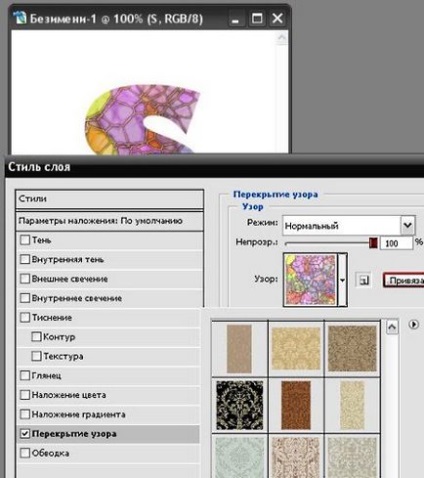
Lucrul cu alte filuri (umbra, strălucirea, gravura etc.) creează stilul pe care-l plăcem (puteți experimenta setările) - în general, un proces complet creativ.
Să spunem că putem obține acest lucru (nu a fost foarte inteligent, de exemplu):
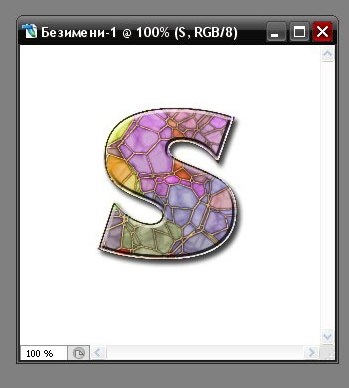
Acum salvăm stilul - în timp ce în setările stilului stratului, faceți clic pe "Stilul nou":

Am setat numele stilului și acum în "Managementul bibliotecilor", în fila "Stiluri" va fi stilul pe care îl putem aplica în orice situație care este necesară pentru noi. De exemplu, completați forma cu stilul nostru (selectați instrumentul "Figura", selectați forma dorită din biblioteca de forme și din biblioteca de stil - stilul nostru) și obțineți:
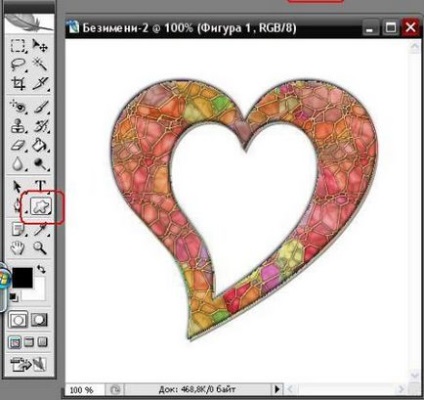
Și vom folosi o altă posibilitate - pentru a crea perii proprii - putem salva litera S ca o perie: mergeți la Meniu / Editare / Definiți o perie, setați numele și există litera noastră în biblioteca de perii.
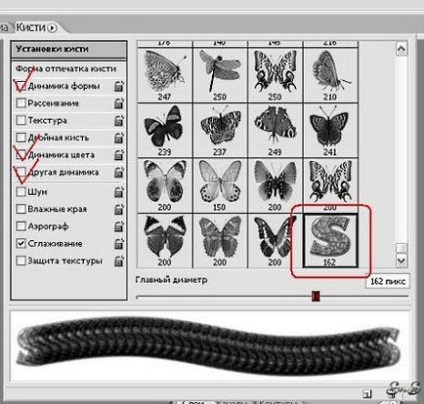
Un lucru, însă, este că nu puteți aplica gradiente și stiluri periei, se aplică întregii imagini pe care este aplicată peria. Puteți schimba setările periei.
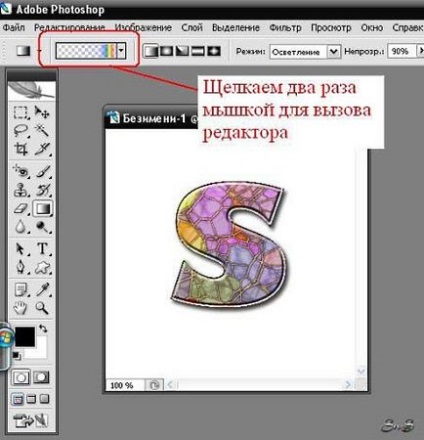
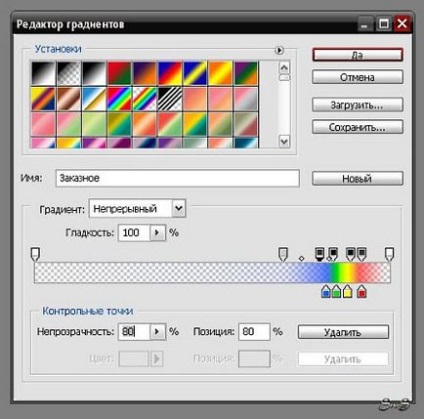
Ei bine, acum puteți să experimentați propriile stiluri, modele și gradienți și să vă creați propriile biblioteci.
Mult noroc!
Add-ons:
23603
abonați:
70 000+
Activitatea utilizatorilor:
331995
Celelalte proiecte:
Formular de înregistrare
Înregistrare prin e-mail
Articole similare
Trimiteți-le prietenilor: